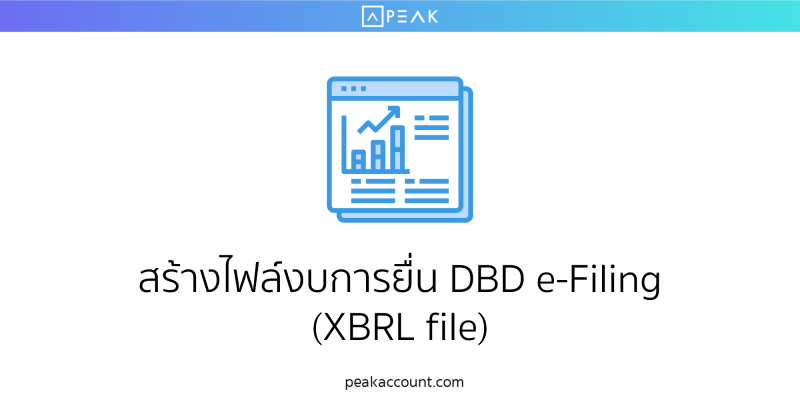
โปรแกรม PEAK จะช่วยจดทำงบการเงินให้อัตโนมัติ โดยผู้ใช้งานสามารถพิมพ์ข้อมูล XBRL file เพื่อไปยื่นส่งกรมพัฒนาธุรกิจการค้า (DBD) ได้ สามารถทำการสร้างรายการตามขั้นตอนดังต่อไปนี้
ก่อนอื่น ข้อมูลที่จำเป็นต้องมี แนะนำให้มีข้อมูลย้อนหลังอย่างน้อย 2 ปี เช่น หากต้องการยื่นงบปี 62 ควรมีงบทดลองปิดงบของปี 60 และ 61 ด้วย เนื่องจากในการเตรียมไฟล์จะเป็นงบการเงินเปรียบเทียบปี 62 เทียบปี 61 และในงบแสดงการเปลี่ยนส่วนของผู้ถือหุ้นที่ระบบเตรียมให้ จะต้องมีข้อมูลต้นงวดของปี 61 ด้วย นั่นก็คือข้อมูลปิดงบของปี 60 นั้นเอง
แต่หากกิจการของคุณมีอายุไม่ถึง 3 ปีก็ไม่มีปัญหา สามารถใส่ข้อมูลเท่าที่มีได้ ในปีที่ไม่มีข้อมูลจะแสดงเป็นยอด 0.00
ขั้นตอนที่ 1 เข้าไปที่หน้าบัญชี > เข้าที่งบแสดงฐานะการเงิน หรือ งบกำไรขาดทุน

ขั้นตอนที่ 2 กดที่ปุ่ม DBD

ขั้นตอนที่ 3 ระบบจะแจ้งรอบระยะเวลาการทำราย กรุณาระบุวันที่สิ้นสุดงวดบัญชีที่ใช้งาน ระบบจะปรับวันที่เริ่มต้น และงวดเปรียบเทียบให้เอง กด ถัดไป

ขั้นตอนที่ 4 ระบบจะแจ้งให้ทำการกรอกข้อมูลของจำนวนหุ้นและราคาหุ้นจดทะเบียน เมื่อกรอกข้อมูลครบแล้ว กด ถัดไป ข้อมูลจะบังคับว่าต้องตรงกับยอดมูลค่ารวมของหุ้นสามัญ หรือหุ้นบุริมสิทธิที่อยู่ในหน้างบดุลด้วย

ขั้นตอนที่ 5 ระบบจะแจ้งข้อมูลทั่วไปเกี่ยวกับงบการเงิน ซึ่งตอนนี้ในระบบ PEAK รองรับการสร้างไฟล์ DBD e-filing XBRL รูปแบบ NPAE สำหรับธุรกิจทั่วไป ซึ่งธุรกิจ SMEs ส่วนใหญ่อยู่ในประเภทนี้ ธุรกิจที่จะไม่รองรับเช่น บริษัทมหาชน ธุรกิจการเงิน ธุรกิจประกันภัย เป็นต้น หากตรวจสอบเรียบร้อยแลัว ให้กดถัดไป

ขั้นตอนที่ 6 ระบบจะแจ้งตัวเลือกการส่ง E-Filing ในส่วนนี้ให้ระบุตามเงื่อนไขในการยื่นงบตามที่ระบบสอบถาม หากตอบเรียบร้อยแล้ว กด ถัดไป

ขั้นตอนที่ 7 ให้ทำการกรอกข้อมูลจากงบการเงินที่ได้รับมาจากผู้สอบ โดยดูข้อมูลอ้างอิงจากงบการเงิน ในหน้างบแสดงฐานะการเงินและงบกำไรขาดทุน รวมถึงลำดับที่หมายเหตุมากรอกค่ะ

ขั้นตอนที่ 8 ระบบจะแจ้งข้อมูลทั่วไปเกี่ยวกับงบการเงิน ให้กด พิมพ์รายงาน

ขั้นตอนที่ 9 ระบบจะขึ้นแจ้งเตือนการพิมพ์รายงานสามารถทำการเลือกการดาวน์โหลดได้ 2 วิธี คือการดาวน์โหลดที่หน้าระบบ และส่งข้อมูลเข้าเมล เมื่อเลือกวิธีการดาวน์โหลดแล้วให้กด ดาวน์โหลด

ขั้นตอนที่ 10 ให้ทำการดาวน์โหลดและเปิดเอกสาร จะได้ไฟล์เอกสารมา 2 ไฟล์ คือไฟล์ Excel มีไว้สำหรับตรวจสอบข้อมูลก่อนการยื่นเข้าระบบ DBD ซึ่งแนะนำให้ตรวจสอบความถูกต้องของข้อมูลจากไฟล์ Excel นี้ก่อน เนื่องจากระบบของ DBD ไม่ Preview ข้อมูลให้ดู และอีกไฟล์เป็นไฟล์ XBRL เพื่อทำการ Import เข้าระบบ DBD ตอนที่ทำการยื่นงบการเงิน

ขั้นตอนที่ 11 ทำการยื่นงบที่ DBD เมื่อทำการล็อคอินเข้าระบบของกรมพัฒนาธุรกิจการค้าแล้ว ให้กดที่นำส่งงบการเงินและ/หรือบัญชีผู้ถือหุ้น > ส่งงบการเงิน

ขั้นตอนที่ 12 ให้ทำการอัพโหลดไฟล์งบการเงิน รายงานผู้สอบ และหมายเหตุประกอบงบการเงิน หลังจากทำการอัพโหลดไฟล์สำเร็จจะแสดงไฟสีเขียว ให้ทำการติ๊กเงื่อนไข และ คลิกนำส่ง

ขั้นตอนที่ 13 จะมีกล่องข้อความแจ้งเตือนผลการนำส่งงบการเงิน สามารถทำการพิมพ์ใบนำส่งงบไว้ได้ค่ะ

ติดตามความรู้จาก โปรแกรมบัญชี PEAK ได้ที่ peakaccount.com
หรือเข้าใช้งานโปรแกรม คลิก เข้าสู่ระบบ PEAK
